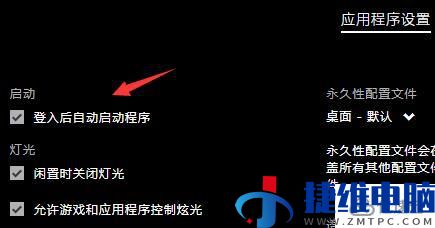1、首先右键点击任务栏,打开“任务管理器”
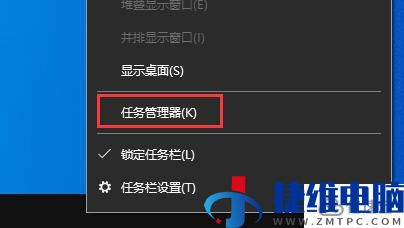
2、接着进入“启动”选项卡,将“LGHUB”程序禁用。
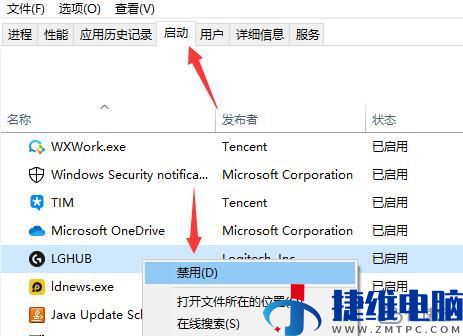
3、禁用之后,再重新启用。启用后试试看重新开机看看能否开机启动。
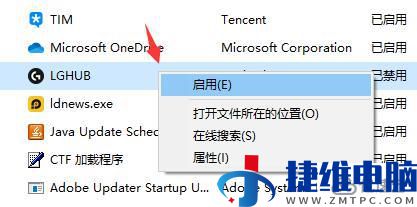
4、如果还是无法开机启动,那么按下键盘“win+r”打开运行。
5、在其中输入“msconfig”,回车确定。
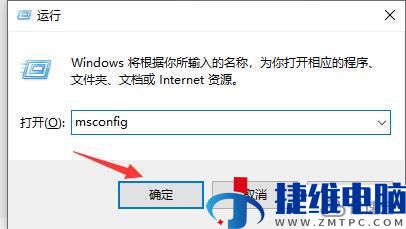
6、然后进入“引导”选项卡。
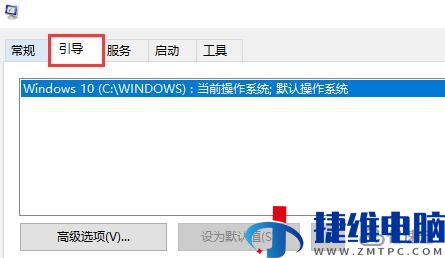
7、勾选其中的“安全引导”,再点击“确定”
8、最后会重启电脑进入安全模式,在安全模式中我们卸载掉罗技驱动并重新安装。
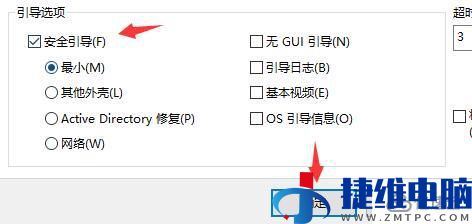
9、重装完成后在软件设置中启用“登入后自动启动程序”并退出安全模式就可以开机自启动了。